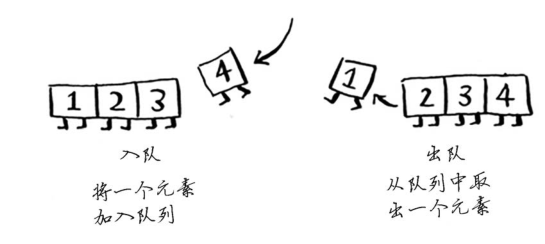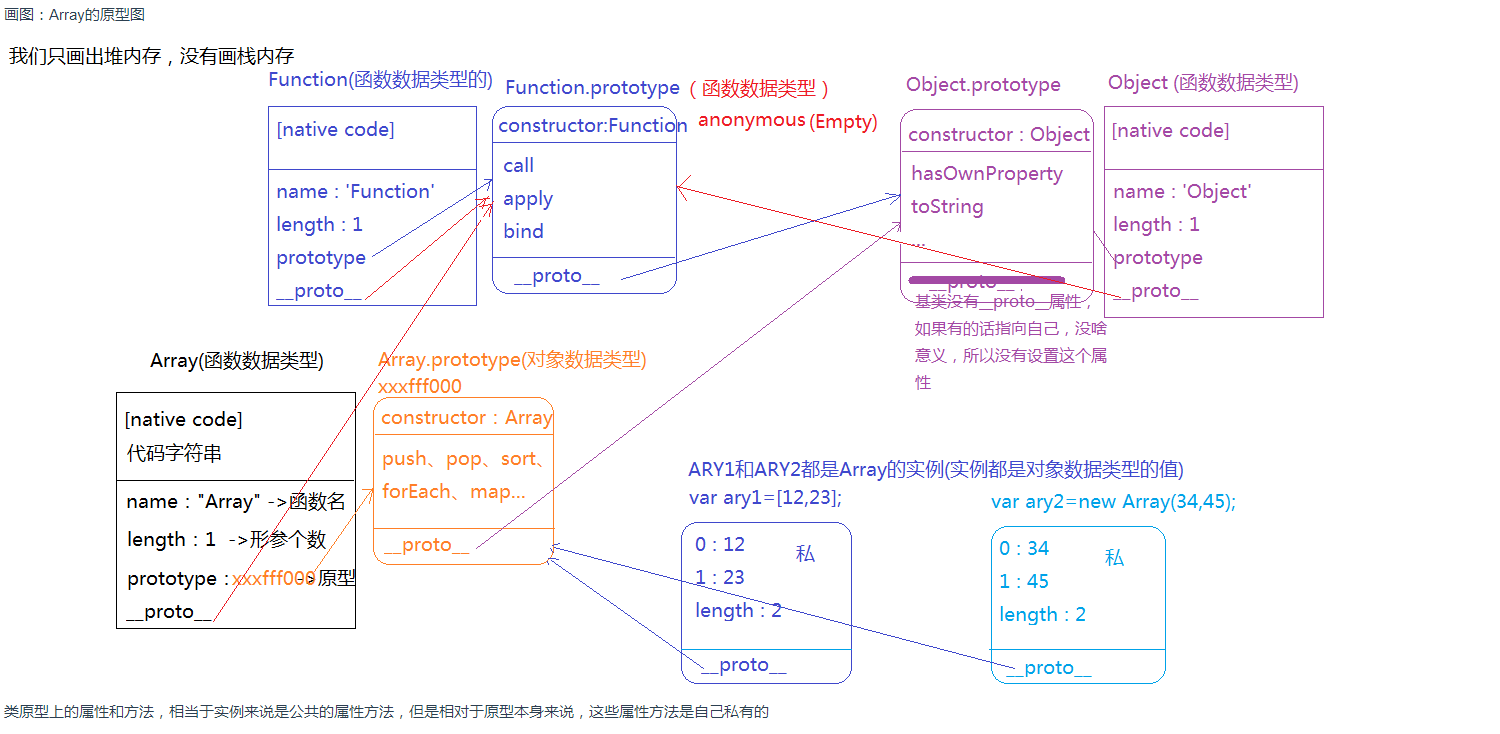Centos7 下 安装redis
redis是一个软件,帮助开发者对一台机器的内存进行操作。
1、安装redis
第一步:下载redis安装包
命令 :wget http://download.redis.io/releases/redis-4.0.6.tar.gz[root@iZwz991stxdwj560bfmadtZ local]# wget http://download.redis.io/releases/redis-4.0.6.tar.gz --2017-12-13 12:35:12-- http://download.redis.io/releases/redis-4.0.6.tar.gz Resolving download.redis.io (download.redis.io)... 109.74.203.151 Connecting to download.redis.io (download.redis.io)|109.74.203.151|:80... connected. HTTP request sent, awaiting response... 200 OK Length: 1723533 (1.6M) [application/x-gzip] Saving to: ‘redis-4.0.6.tar.gz’ 100%[==========================================================================================================>] 1,723,533 608KB/s in 2.8s 2017-12-13 12:35:15 (608 KB/s) - ‘redis-4.0.6.tar.gz’ saved [1723533/1723533]
第二步:解压压缩包
命令:tar -zxvf redis-4.0.6.tar.gz[root@iZwz991stxdwj560bfmadtZ local]# tar -zxvf redis-4.0.6.tar.gz
第三步:yum安装gcc依赖
命令:yum install gcc[root@iZwz991stxdwj560bfmadtZ local]# yum install gcc 遇到选择,输入y即可<br data-filtered="filtered"><br data-filtered="filtered"><br data-filtered="filtered">
第四步:跳转到redis解压目录下
命令:cd redis-4.0.6[root@iZwz991stxdwj560bfmadtZ local]# cd redis-4.0.6
第五步:编译安装
命令:make MALLOC=libc[root@iZwz991stxdwj560bfmadtZ redis-4.0.6]# make MALLOC=libc
redis详解?将/usr/local/redis-4.0.6/src目录下的文件加到/usr/local/bin目录
命令:cd src && make install[root@iZwz991stxdwj560bfmadtZ redis-4.0.6]# cd src && make install CC Makefile.dep Hint: It's a good idea to run 'make test' ;) INSTALL install INSTALL install INSTALL install INSTALL install INSTALL install
第六步:测试是否安装成功
命令:先切换到redis src目录下[root@iZwz991stxdwj560bfmadtZ redis-4.0.6]# cd src
1、直接启动redis
命令: ./redis-server[root@iZwz991stxdwj560bfmadtZ src]# ./redis-server 18685:C 13 Dec 12:56:12.507 # oO0OoO0OoO0Oo Redis is starting oO0OoO0OoO0Oo 18685:C 13 Dec 12:56:12.507 # Redis version=4.0.6, bits=64, commit=00000000, modified=0, pid=18685, just started 18685:C 13 Dec 12:56:12.507 # Warning: no config file specified, using the default config. In order to specify a config file use ./redis-server /path/to/redis.conf _._ _.-``__ ''-._ _.-`` `. `_. ''-._ Redis 4.0.6 (00000000/0) 64 bit .-`` .-```. ```\/ _.,_ ''-._ ( ' , .-` | `, ) Running in standalone mode |`-._`-...-` __...-.``-._|'` _.-'| Port: 6379 | `-._ `._ / _.-' | PID: 18685 `-._ `-._ `-./ _.-' _.-' |`-._`-._ `-.__.-' _.-'_.-'| | `-._`-._ _.-'_.-' | http://redis.io `-._ `-._`-.__.-'_.-' _.-' |`-._`-._ `-.__.-' _.-'_.-'| | `-._`-._ _.-'_.-' | `-._ `-._`-.__.-'_.-' _.-' `-._ `-.__.-' _.-' `-._ _.-' `-.__.-' 18685:M 13 Dec 12:56:12.508 # WARNING: The TCP backlog setting of 511 cannot be enforced because /proc/sys/net/core/somaxconn is set to the lower value of 128. 18685:M 13 Dec 12:56:12.508 # Server initialized 18685:M 13 Dec 12:56:12.508 # WARNING overcommit_memory is set to 0! Background save may fail under low memory condition. To fix this issue add 'vm.overcommit_memory = 1' to /etc/sysctl.conf and then reboot or run the command 'sysctl vm.overcommit_memory=1' for this to take effect. 18685:M 13 Dec 12:56:12.508 # WARNING you have Transparent Huge Pages (THP) support enabled in your kernel. This will create latency and memory usage issues with Redis. To fix this issue run the command 'echo never > /sys/kernel/mm/transparent_hugepage/enabled' as root, and add it to your /etc/rc.local in order to retain the setting after a reboot. Redis must be restarted after THP is disabled. 18685:M 13 Dec 12:56:12.508 * Ready to accept connections
如上图:redis启动成功,但是这种启动方式需要一直打开窗口,不能进行其他操作,不太方便。
按 ctrl + c可以关闭窗口。
2、以后台进程方式启动redis
第一步:修改redis.conf文件
将
daemonize no
修改为
daemonize yes
第二步:指定redis.conf文件启动
命令:./redis-server /usr/local/redis-4.0.6/redis.conf[root@iZwz991stxdwj560bfmadtZ src]# ./redis-server /usr/local/redis-4.0.6/redis.conf 18713:C 13 Dec 13:07:41.109 # oO0OoO0OoO0Oo Redis is starting oO0OoO0OoO0Oo 18713:C 13 Dec 13:07:41.109 # Redis version=4.0.6, bits=64, commit=00000000, modified=0, pid=18713, just started 18713:C 13 Dec 13:07:41.109 # Configuration loaded
第三步:关闭redis进程
命令:首先使用ps -aux | grep redis查看redis进程[root@iZwz991stxdwj560bfmadtZ src]# ps -aux | grep redis root 18714 0.0 0.1 141752 2008 ? Ssl 13:07 0:00 ./redis-server 127.0.0.1:6379 root 18719 0.0 0.0 112644 968 pts/0 R+ 13:09 0:00 grep --color=auto redis
使用kill命令杀死进程
[root@iZwz991stxdwj560bfmadtZ src]# kill -9 18714
第七步:设置redis开机自启动
1、在/etc目录下新建redis目录
命令:mkdir redis[root@iZwz991stxdwj560bfmadtZ etc]# mkdir redis
2、将/usr/local/redis-4.0.6/redis.conf 文件复制一份到/etc/redis目录下,并命名为6379.conf
[root@iZwz991stxdwj560bfmadtZ redis]# cp /usr/local/redis-4.0.6/redis.conf /etc/redis/6379.conf
3、将redis的启动脚本复制一份放到/etc/init.d目录下
[root@iZwz991stxdwj560bfmadtZ init.d]# cp /usr/local/redis-4.0.6/utils/redis_init_script /etc/init.d/redisd
4、设置redis开机自启动
先切换到/etc/init.d目录下
然后执行自启命令
[root@iZwz991stxdwj560bfmadtZ init.d]# chkconfig redisd on service redisd does not support chkconfig
看结果是redisd不支持chkconfig
解决方法:
使用vim编辑redisd文件,在第一行加入如下两行注释,保存退出
# chkconfig: 2345 90 10 # description: Redis is a persistent key-value database
注释的意思是,redis服务必须在运行级2,3,4,5下被启动或关闭,启动的优先级是90,关闭的优先级是10。
再次执行开机自启命令,成功
[root@iZwz991stxdwj560bfmadtZ init.d]# chkconfig redisd on
现在可以直接已服务的形式启动和关闭redis了
启动:
命令:service redisd start [root@izwz991stxdwj560bfmadtz ~]# service redisd start Starting Redis server... 2288:C 13 Dec 13:51:38.087 # oO0OoO0OoO0Oo Redis is starting oO0OoO0OoO0Oo 2288:C 13 Dec 13:51:38.087 # Redis version=4.0.6, bits=64, commit=00000000, modified=0, pid=2288, just started 2288:C 13 Dec 13:51:38.087 # Configuration loaded
关闭:
命令: service redisd stop[root@izwz991stxdwj560bfmadtz ~]# service redisd stop Stopping ... Redis stopped